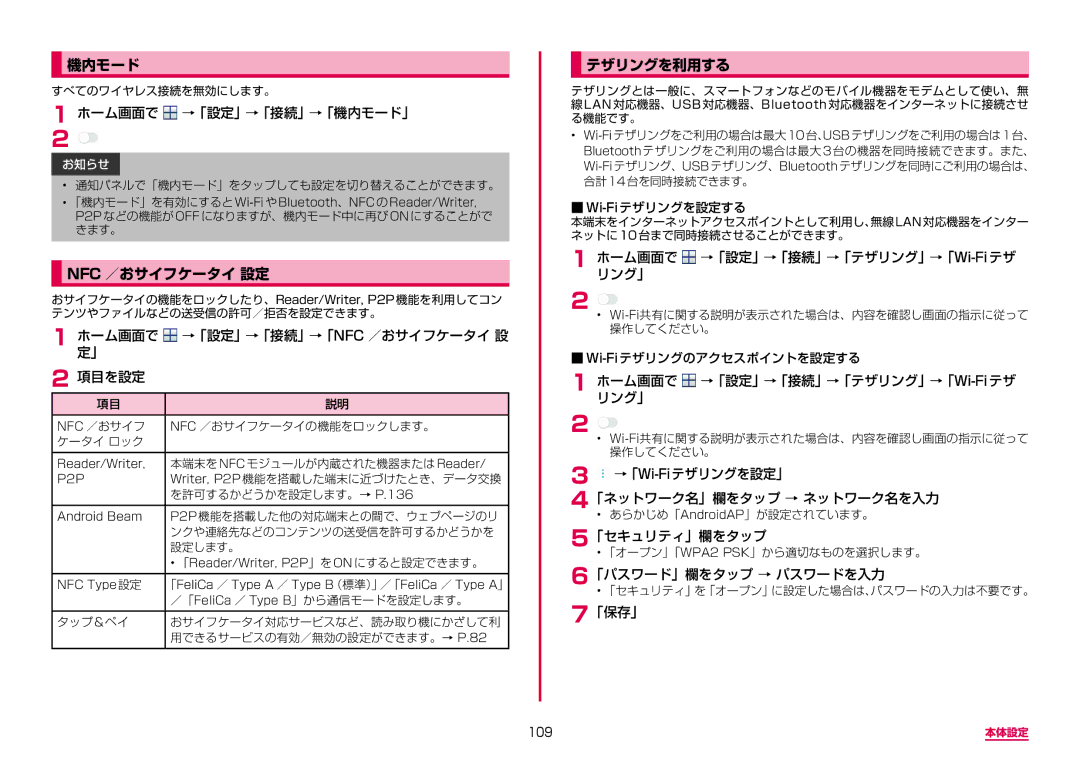機内モード
すべてのワイヤレス接続を無効にします。
1 ホーム画面で  →「設定」→「接続」→「機内モード」
→「設定」→「接続」→「機内モード」
2 ![]()
お知らせ
•通知パネルで「機内モード」をタップしても設定を切り替えることができます。
•
NFC /おサイフケータイ 設定
おサイフケータイの機能をロックしたり、Reader/Writer, P2P 機能を利用してコン テンツやファイルなどの送受信の許可/拒否を設定できます。
1 ホーム画面で定」  →「設定」→「接続」→「NFC /おサイフケータイ 設
→「設定」→「接続」→「NFC /おサイフケータイ 設
2項目を設定
項目 | 説明 |
|
|
NFC /おサイフ | NFC /おサイフケータイの機能をロックします。 |
ケータイ ロック |
|
|
|
Reader/Writer, | 本端末を NFC モジュールが内蔵された機器または Reader/ |
P2P | Writer, P2P 機能を搭載した端末に近づけたとき、データ交換 |
| を許可するかどうかを設定します。→ P.136 |
|
|
Android Beam | P2P 機能を搭載した他の対応端末との間で、ウェブページのリ |
| ンクや連絡先などのコンテンツの送受信を許可するかどうかを |
| 設定します。 |
| • 「Reader/Writer, P2P」を ON にすると設定できます。 |
|
|
NFC Type 設定 | 「FeliCa / Type A / Type B(標準)」/「FeliCa / Type A」 |
| /「FeliCa / Type B」から通信モードを設定します。 |
|
|
タップ & ペイ | おサイフケータイ対応サービスなど、読み取り機にかざして利 |
| 用できるサービスの有効/無効の設定ができます。→ P.82 |
|
|
テザリングを利用する
テザリングとは一般に、スマートフォンなどのモバイル機器をモデムとして使い、無 線 LAN 対応機器、USB 対応機器、Bluetooth 対応機器をインターネットに接続させ る機能です。
•
本端末をインターネットアクセスポイントとして利用し、無線LAN対応機器をインター ネットに10台まで同時接続させることができます。
1 ホーム画面でリング」 ![]()
2•
1 ホーム画面でリング」 ![]()
2•
3 ![]()
4「ネットワーク名」欄をタップ → ネットワーク名を入力
• あらかじめ「AndroidAP」が設定されています。
5「セキュリティ」欄をタップ
•「オープン」「WPA2 PSK」から適切なものを選択します。
6「パスワード」欄をタップ → パスワードを入力
• 「セキュリティ」を「オープン」に設定した場合は、パスワードの入力は不要です。
7「保存」
109 | 本体設定 |